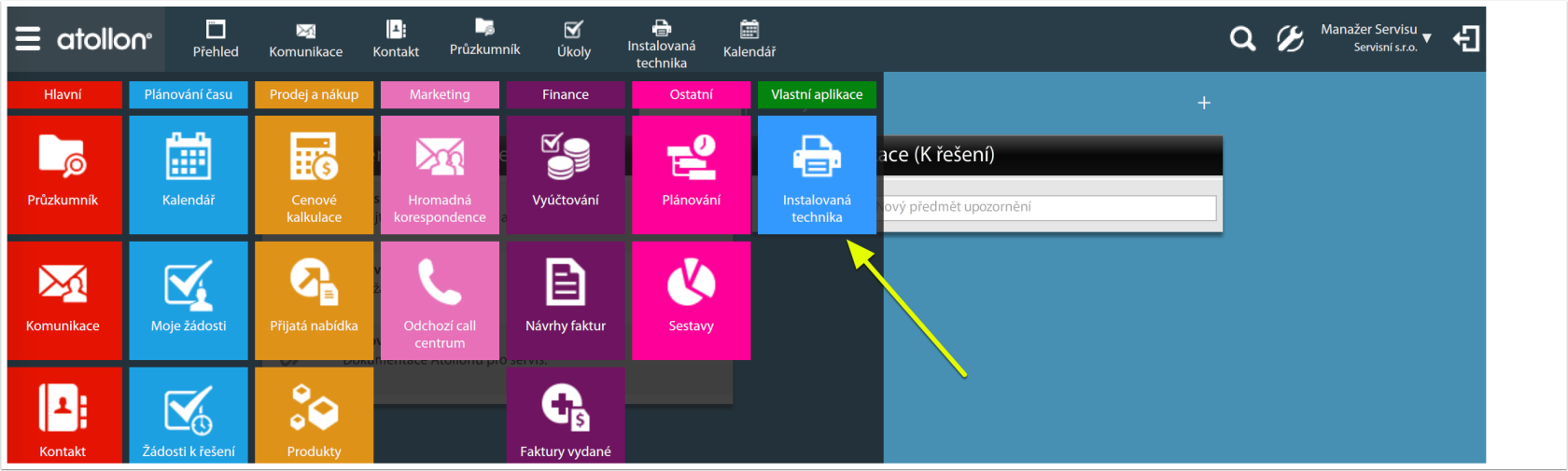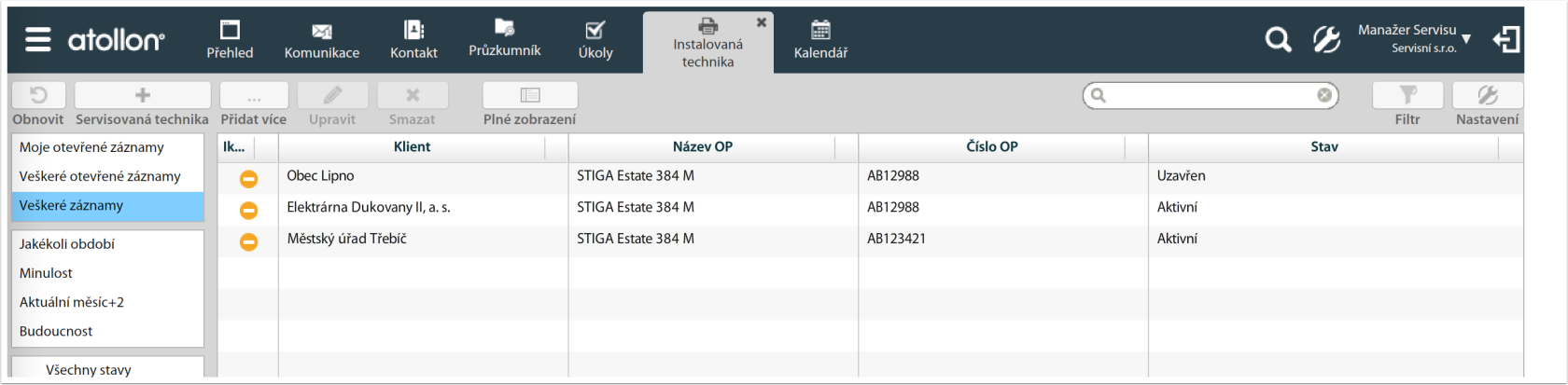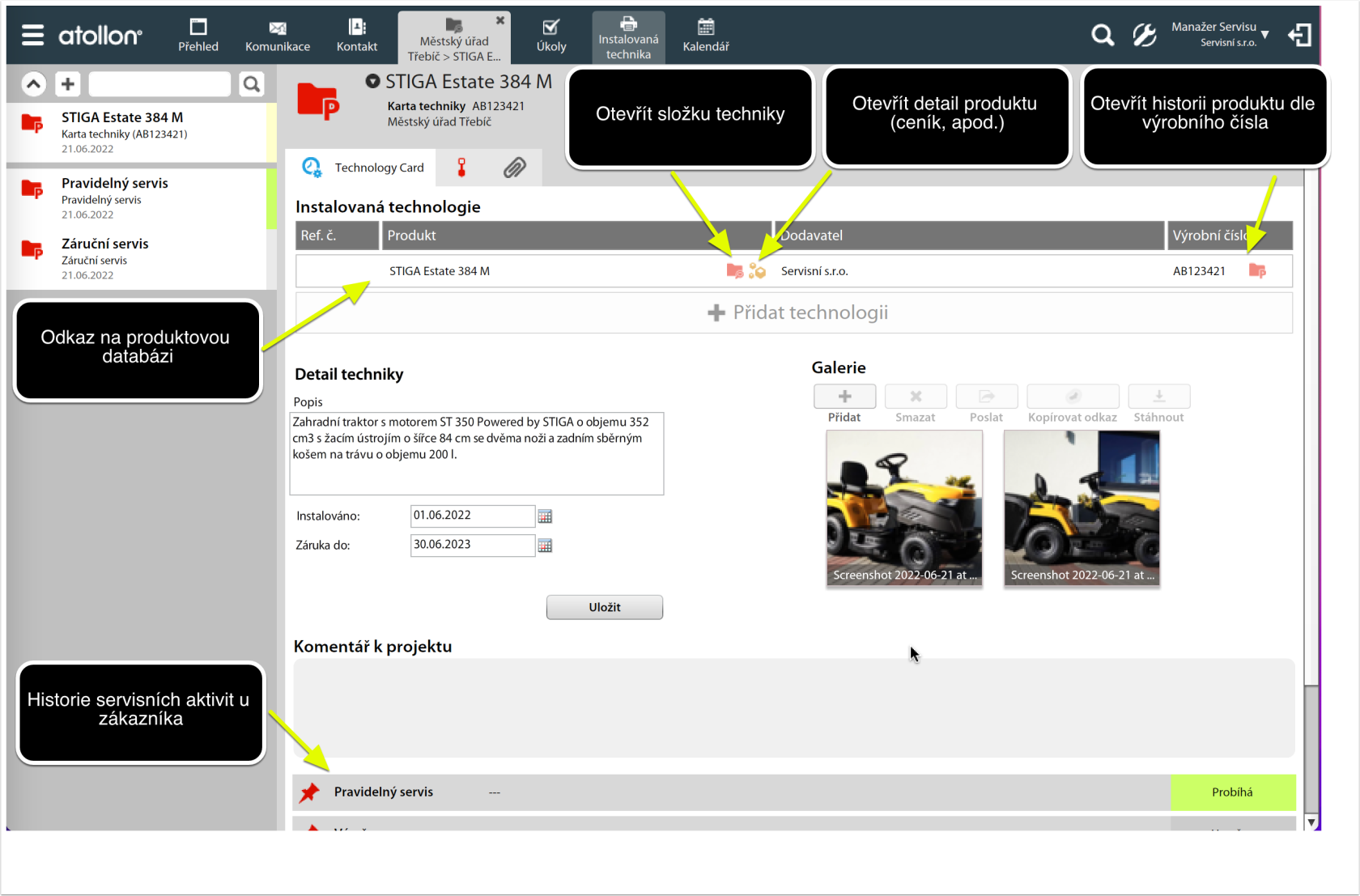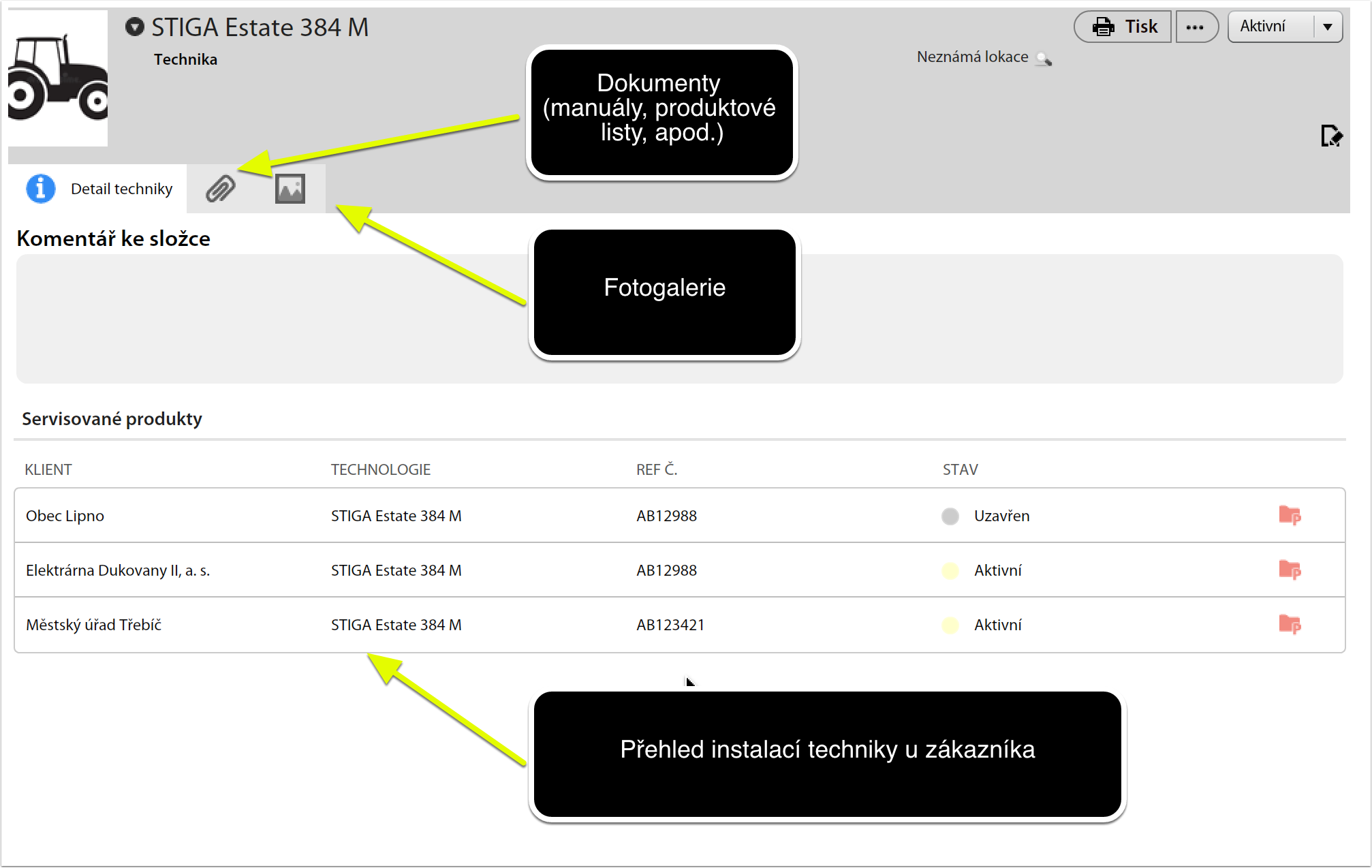Atollon pro servis
Návody k funkcionalitě pro podporu realizace projektů, zakázek, podpory, poskytování profesionálních služeb nebo servisu.
- Video průvodci k servisu
- Servisní aktivity
- ATOLLON pro servis
- Zakládání servisních aktivit
- Práce se servisní aktivitou
- Přehled servisních aktivit
- Nastavení servisu
- Evidence techniky
- Požadavky
- Servis a finance
Video průvodci k servisu
Servisní aktivity
Servisní aktivity v Atollonu slouží pro založení požadavků na servis přidělených technikům, následné sledování aktivit před, v průběhu a po dokončení servisní aktivity. Výsledkem je mimo jiné podklad k fakturaci materiálu, použitých dílů, souvisejících výkazů práce a výdajů. Pomocí servisní aktivity je možné tisknout zakázkový list podepsaný digitální cestou klientem na místě (po vykonání servisu).
ATOLLON pro servis
Představení aplikace pro řízení servisních aktivit
V níže uvedém průvodci naleznete představení Atollonu pro servisního technika.
Dále můžete pokračovat v návodech:
Zakládání servisních aktivit
Aplikace Servisní aktivity
Založit servisní aktivitu můžete prostřednictvím aplikace Servisní aktivity, kterou najdete v hlavním přehledu aplikací. Aplikaci si můžete pomocí Nastavení aplikací připíchnout na hlavní lištu nebo přesunout na uvítací panel, aby byla ihned dostupná po přihlášení.
Nová servisní aktivita
Servisní aktivity lze přidat buď pomocí tl. Rychle přidat nebo Přidat více. Rychlé přidání je 1 klik k založení posledně vybraného typu servisní aktivity.
Přidat více je výběrem z různých typů servisních aktivit.
V případě, že jste si nastavili Servisní aktivity do hlavního menu aplikace, můžete využít zkrácené volby pro založení Servisní aktivity.
V průběhu zakládání servisní aktivity je možné zadat:
- Název/přehled servisní aktivity
- Referenční číslo (není nutné vyplňovat, po uložení se číslo založí samo)
- Klient je výběrem z databáze složek klientů
- Servisní smlouva je karta servisované techniky, tuto je možné založit v průběhu zakládání servisní aktivity
- Externí kontakt je kontaktem na zástupce klienta
- Popis je hlavní text zadání pro realizaci servisní aktivity
- Pod popisem je možné konfigurovat formulář servisní aktivity, tato část je vždy uzpůsobená potřebám vaší firmy
- Přiřadit komu je určení výchozího řešitele/technika servisní aktivity
Po uložení se dostanete do přehledu servisních aktivit nebo na detail servisní aktivity.
Práce se servisní aktivitou
Detail servisní aktivity je zcela přizpůsobený potřebám vaší firmy, proto níže naleznete popis dostupných komponent, které je možné na servisní aktivitě zobrazit.
Detail servisní aktivity
Kompletní detail je dostupný z přehledu servisních aktivit, případně z průzkumníku nebo v pohledu na detail servisní aktivity, který je rozkliknutelný z libovolného modulu - úkolů, výkazů práce, faktur, komunikace, apod.
Záhlaví servisní aktivity
V záhlaví získáte základní přehled o servisní aktivitě:
- Souhrn / název servisní aktivity
- Číslo servisní aktivity
- Uvedení klienta a servisované techniky / servisní smlouvy
- Lokace aktivity
- Aktuální stav aktivity
Stav aktivity je zde možné změnit.
Pomocí pokročilé volby (>) je možné se dostat k dalším detailům pro modifikaci servisní aktivity, nastavení práv, apod.
Záložky a další funkce k servisní aktivitě
Servisní aktivita je mocným nástrojem v rámci celého Atollonu. Je možné jí rozšířit o většinu modulů, který systém vaší firmě nabízí, včetně komunikace, úkolování, plánovacího kalendáře, dokumentů, výkazů práce a výdajů, finančních a reportingových funkcí, fakturace, apod.
Jednotlivé funkce modulů jsou dostupné pod záložkami aktivity. Jakmile např. zašlete e-mail ze servisní aktivity klientovi, bude k dispozici nejen z dané servisní aktivity, ale zároveň okamžitě v pohledu na komunikaci s klientem, v přehledu komunikace nad servisovanou technikou nebo v pohledu na komunikaci s konkrétními kontaktními osobami.
Pomocí úkolů k servisní aktivitě můžete zohlednit specifika daného klienta a jeho techniky a nezapomenout na důležité kroky při poskytnutí kvalitní služby.
Dokumenty slouží nejen k uložení automaticky vygenerovaného zakázkového listu, ale zároveň následné faktury nebo pořízených fotografií v průběhu realizace servisu. Veškeré dokumenty a fotografie jsou pomocí kategorií dokumentů dostupné jak z pohledu techniky, tak z pohledu daného klienta, ať už jsou dokumenty a fotografie pořízené kdykoli / na kterékoli servisní aktivitě.
Pomocí kalendáře je možné snadno naplánovat a zobrazit servisní aktivitu pro konkrétního řešitele / servisního technika. Na danou událost je pak možné se podívat jak historicky z pohledu karty techniky, tak daného klienta nebo řešitele a jeho osobního pohledu na plán. Každý technik si také může kalendář s jeho plánovanými servisními aktivitami synchronizovat obousměrně do svého mobilu.
Komentář k aktivitě
Základní popis k servisní aktivitě by neměl chybět u žádné servisní aktivity. Jednoduchý text popisující co je součástí požadavku na servis.
Kontakty
Externí kontakty
Kontakt na osobu za klienta, obsahující základní kontaktí údaje, včetně e-mailu a telefonu. Kontaktů je možné zadat více, přičemž jeden může být primární.
Poznámka k externímu kontaktu slouží uložení specifické informace patřící kontaktu na dané servisní aktivitě.
Odpovědní uživatelé
Uživatelé přidělení k řešení servisní aktivity.
Místo a čas konání servisu
Volitelně můžete určit, zda-li má servisní aktivita konkrétní datum a čas konání, případně v jaké lokaci se má servisní aktivita realizovat.
Fakturační kontakty servisu
V případě, že se subjekt poskytovatele a fakturační kontakt klienta liší od výchozího subjektu naší organizace a fakturuje se jinému klientovi, než který je cílovým klientem servisu, je možné určit tyto kontakty na komponentě pro detaily fakturačních kontaktů.
Formulář pro kartu techniky
Vlastní formulář techniky je odvozen z projektu / z karty techniky, pod kterou je daná servisní aktivita uložena. V případě modifikace se změny ukládají přímo do karty dané techniky. Formulářová pole jsou vždy upravena na míru vaší firmě, proto obrázek je jen ilustrativní.
Formulář pro specifikaci požadavku k aktivitě
Tento formulář je k dispozici při zakládání servisní aktivity a slouží ke specifikaci případných detailů servisní aktivity podle vybrané šablony servisní aktivity. Těch může být v systému neomezeně, obrázek je pouze ilustrativní.
Formulář pro závěry ze servisní aktivity
Tento formulář slouží k formulaci dalších detailů, které vzniknou v průběhu realizace servisní aktivity nebo při dokončení. Formulář je upravovaný na míru vaší firmě, obrázek je opět pouze ilustrativní.
Díly a (spotřební) materiál
Formulář slouží k evidenci použitých náhradních dílů, materiálu a jiných komponent evidovaných v databází Produktů. Položku je možné do seznamu dodat pouze s výběrem konkrétního produktu. Pro nespecifikované produkty a díly je nutné nějakou "nespecifikovanou" položku do databáze produktů přidat.
Položku je možné přidat po vyhledání čísla nebo názvu produktu do pole Číslo dílu.
Pro účely vytvoření zakázkového listu je možné ceny dílů schovat. Zadat je může později manažer servisu, není nutné je klientovi zobrazovat v průběhu potvrzování servisní aktivity.
Výkaz práce
Řešitel servisní aktivity nebo jeho kolega mohou zadat svůj výkaz práce / času stráveného na servisní aktivitě.
Určuje se pouze uživatel, typ práce, datum a počet hodin.
Výkaz vedlejších výdajů
Zde je možné vložit další výdaje - jako např. materiál, případně náklady na cestu, počet ujetých km, apod.
Podpis a zaslání zakázkového listu
Výstupem ze servisní aktivity může být zakázkový list, který je možné podepsat na tabletu, pomocí myši nebo podpisového bloku, apod. Po kliknutí na Potvrdit a odeslat systém automaticky vytvoří e-mail, který zašle na primární externí kontakt. To za předpokladu, že jste u externího kontaktu uvedli její e-mailovou adresu. V případě, že adresa není, systém pouze uloží podepsaný dokument na kontext servisní aktivity a otevře pro kontrolu v PDF formátu.
Je možné nastavit, aby bylo vyžadováno doplnění konkrétního jména člověka, který danou servisní aktivitu podepisuje.
Fotodokumentace
K servisní aktivitě je možné přiložit libovolné množství fotek a obrázků. Ty je možné následně sdílet, zasílat e-mailem nebo uvnitř firmy, apod.
Přehled servisních aktivit
Základní pohled umožňuje rychlý přehled o dění v servisních aktivitách firmy.
Filtrování servisních aktivit
Pomocí levého sloupce je možné filtrovat nejpoužívanější kritéria servisních aktivit.
Základní pohledy
- Veškeré servisní aktivity - zobrazuje nesetříděný seznam aktivit bez ohledu na typ, uživatele nebo stav servisní aktivity.
- Aktivní servisní aktivity - zobrazuje pouze aktivity, jejich stav je jeden z fixních stavů v počátku nebo aktivní.
- Archivované servisní aktivity - jsou uzavřené servisní aktivity
Stavy servisních aktivit
Zde je možné zúžit filtr servisních aktivit pouze na vybraný (uživatelský) stav.
Uživatelé
Zde je možné filtrovat servisní aktivity podle uživatelů, kteří je vlastní.
Typy servisních aktivit
Zde je možné omezit filtr pouze na vybrané typy servisních aktivity.
Nastavení sloupců v přehledu
Pomocí nástroje pro nastavení sloupců si můžete přizpůsobit přehled zobrazovaných sloupců svým potřebám.
Nastavení servisu
Nastavení role "Servisní technik"
Uživatelé, kteří mají a mohou být obsazeni do role servisního technika, musí být do této role povoleni v nastavení uživatelů.
Jděte do přehledu Volby & nástroje a dohledejte termín "user". Zde dohledejte uživatele, kterého chcete do role servisního technika přidat. Po přidání uživatele do role "Servisní technik" bude moci být na servisní aktivitě přidán.
Nastavení rolí pro servisní aktivity je naproti tomu k dispozici z volby "context", kde v sekci "Aktivity" po výběru servisní aktivity přidáváte role pro servisní aktivity.
Nastavení bude fungovat pouze pokud kombinace nastavení servisní aktivity > role a uživatel > role budou sedět. Atollon hledá průnik obou množin - tedy povolené uživatele do role servisní technik, pokud je tato role na servisní aktivitě definovaná.
Evidence techniky
Přehled instalované techniky
Přehled instalované techniky u zákazníků reprezentuje v ATOLLONu projekt typu "Karta techniky", založená v kartě zákazníka. Detaily, které sledujete o technice zákazníka je možné přizpůsobit potřebám vašim, vašeho zákazníka a specifikům techniky. Proto návod níže představuje základní kostru, na které lze dále stavět.
Aplikace Instalovaná technika
Základní přehled techniky je možné získat pomocí vlastní aplikace "Technika".
Přehled techniky je konfigurovatelný, lze filtrovat pomocí produktu nebo výrobního čísla. Umožňuje tedy např. zobrazit všechny zákazníky, kteří daný projekt (dle jeho parametrů) kdykoli nasadili a je potřeba se o něj postarat.
Detail instalované techniky
Detail techniky zobrazuje historii servisu techniky a odkazuje na souvislosti daného produktu u jiných zákazníků, případně historii techniky a její pohyb mezi zákazníky (dle produktu a výrobního čísla).
Ve formuláři "Instalovaná technika" je potřeba zadat odkaz na konkrétní produkt (techniku). Karta techniky může obsahovat set většího množství produktů a příslušenství (každého s vlastním výrobním číslem).
Z dané položky je možné se dostat na související informace:
- Složka produktu - obsahující historii produktu napříč organizací (kde všude byl prodán nebo servisován).
- Detail produktu - základní informace a parametry produktu, včetně výchozích cen.
- Detail výrobního čísla - přehled instalací stejného produktu / techniky u různých zákazníků (za předpokladu, že byla technika prodávána mezi vašimi zákazníky).
Historie instalované techniky dle výrobního čísla
Přehled slouží zejména k získání přehledu o tom, zda-li daný produkt nebyl instalovaný u jiných zákazníků nebo partnerů. Pokud byl prodán, předchozí karta instalované techniky se uzavře a vytvoří nová s odkazem na stejný produkt v databázi produktů a identické výrobní číslo.
K přehledu historie daného výrobního čísla je možné se dostat kliknutím na ikonku vedle sériového čísla u konkrétního produktu na kartě instalované techniky. Alternativně také filtrováním na výrobní číslo v přehledu Instalované techniky.
Složka techniky
Složka techniky slouží k evidenci informací související ke konkrétní technice nebo produktu, např. dokumentů nebo fotogalerie. Slouží zejména pro evidenci:
- Produktové listy
- Technickou dokumentaci
- Vzory servisního protokolu specifického pro danou techniku
- Fotogalerii
- Jinou dokumentaci k technice
Technika je identifikována produktem konkrétního typu (složka se vytváří jen u typů produktů, které jsou takto konfigurovány).
Detail techniky
Požadavky
Akceptace požadavku
Po přijetí požadavku prostřednictvím klientského extranetu je nutné požadavek akceptovat, abyste dali vědět svému klientovi, že ho berete v patrnost. Jakmile požadavek akceptujete, nebude vás již otravovat Atollon Desk s eskalačními upozorněními, že máte nevyřízené požadavky.
V Atollon Lagoon otevřete aplikaci Požadavky
Vyberte požadavek, který chcete akceptovat
Pro akceptaci vyberte požadavek a vpravo dole stiskněte tlačítko Přijmout.
Vyberte zákazníka a projekt
1.) Pokud jste již dříve ve vazbě na zadavatele požadavku vybírali nějaký projekt, tento bude Atollonem předvybrán automaticky.
2.) U existujícího projektu je též možné vybrat typ zakládané aktivity na projektu.
3.) Pokud projekt požadovaného typu u zákazníka nenajdete, můžete z tého obrazovky rovnou nový projekt založit. To se týká např. obchodních případů nebo zakázek.
4.) Přidejte komentář k akceptaci
5.) Vyberte Další krok.
6.) Po zadání klikněte na tlačítko Přijmout.
Po akceptaci požadavku vyberte řešitele úkolu
Vyberte řešitele úkolu, který souvisí s řešením požadavku. Úkol je automaticky zařazen na kontext projektu a související aktivity řešící požadavek.
Po vybrání řešitele a zadání termínu stiskněte Ok.
Evidence servisních požadavků
Tento průvodce Vám ukáže, jak evidovat běžné servisní požadavky (chyby, závady, doporučení, tipy, apod.)
Otevřete aplikaci Požadavky
Nad tlačítkem Atollon naleznete ikonku s aplikací Požadavky.
Vyberte požadavek, který je servisního charakteru
Klikněte na požadavek, který je chybou, tipem, apod.
Klikněte na tlačítko "Přijmout" pro přiřazení požadavku k projektu a k řešení.
Přijetí požadavku k řešení
Při přijetí požadavku k řešení je nutné vybrat:
- existující projekt (klient > projekt)
- volitelně je možné na tomto místě založit projekt nový
- vyberte typ aktivity (filtrováno dle vybraného typu projektu)
- přidejte komentář k akceptaci požadavku (je zaslán klientovi po potvrzení)
- vyberte další krok (přiřadit pomocí úkolu jednomu řešiteli nebo otevřít aktivitu s požadavkem a založit více úkolů)
Požadavek po akceptaci
Po akceptaci je možné v přehledu požadavků získat detail aktivity, na níž je možné sledovat veškerou komunikaci související s požadavkem, zadávat více úkolů, komunikovat, nahrávat dokumenty, vykazovat práci související s plněním předmětu požadavku, apod.
Servis a finance
Vyúčtování servisu
Schválení podkladů k fakturaci
Ověřte, že jsou správně zadané údaje na servisní aktivitě
Na první stránce servisní aktivity najdete položky spotřebované v rámci servisní aktivity.
Díky a materiál se do faktury přenáší identicky (1:1).
Výkazy práce a výdajů se přenáší pomocí konfigurace funkcionality Pravidel vyúčtování, ve které se nastaví které typy práce (nebo výdajů) vstupují do kterého produktu/služby. Ve výsledném vyúčtování se tak objevuje již jen produkt nebo služba (nikoliv výkaz práce nebo výdajů).
Výkazy práce a výdajů se automaticky oceňují dle Ceníků práce. Ceny za jednotku (hodinu, km, apod.) je možné případně konfigurovat ručně.
Vyberte položky ke schválení
Na záložce Vyúčtování najdete podklady ze servisní aktivity ke schválení. Pokud mají podklady stav "Nevyřízeno", ještě typicky nejsou schválené klientem. (Doporučujeme, aby se po schválení servisní aktivity klientem položky automaticky přesunuly ze stavu Nevyřízeno do stavu Ke schválení, pro čež je nutné konfigurovat workflow).
Položky ve stavu Nevyřízeno přesuňte do stavu Ke schválení. Je možné výběrem konkrétních položek nebo všechny najednou.
Schvalte položky
Pokud čekají podklady k fakturaci servisní aktivity ve stavu Ke schválení, je potřeba je schválit a přesunout do stavu K fakturaci.
Pokud je ATOLLON integrován s účetnictvím pomocí nástroje ATOLLON Crawler (služba billing), měly by být v tuto chvíli podklady k fakturaci k dispozici účetnictví a je na účetním systému, aby si podklady převzal a označil položky za fakturované.
Fakturace servisní aktivity
Pokud fakturujete přímo z ATOLLONu, můžete fakturované položky označit a vyrobit z nich fakturu, kterou rovnou zašlete zákazníkovi.